- 高亮选中符号,option->File Type Options,勾选Highlight references to selected symbol,即可点击就选中,默认F8;
- 替换:Ctrl + h;
- 单文件内查找:Ctrl+F;
- 选中一个单词,按一次Shift+F3,然后只要按F3和F4即可进行查找上一个和下一个。
- 全局查找:Ctrl+’/’或者菜单栏上的R符号;
- 跳转到行:F5/Crtl+G;
- 设置快捷键另保存:Options->Key Assignments->command,输入save,出现File:save as,或者直接在下面找到File:Save as,点击,然后点击Assign New Key,按下你想要设置的快捷键,这里我设置的为Ctrl+Shift+S,Delete原来的快捷键,点击OK完成;
- 设置快捷键保存:Options->Key Assignments->command,输入save,出现File:save as,或者直接在下面找到File:Save all,点击,然后点击Assign New Key,按下你想要设置的快捷键,这里我设置的为Ctrl+S,点击OK完成;
- 设置SourceInsight4全选,Options->Key Assignments->command,找到Navigation:Select All,点击Assign New Key,按下你想要设置的快捷键,这里我设置的为Ctrl+A,点击OK完成;
- 设置SI4主题,Options->Visual theme,勾选想要的主题。
- 同步文件,Alt+Shift+S,勾选1、3、4,点击Start;
- 打开File Type Options,Alt +Y,可如下设置勾选:
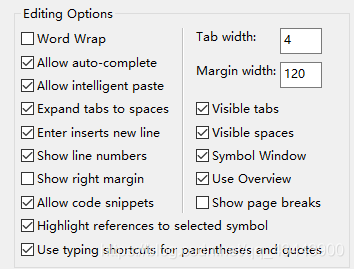
- Alt+F8:打开/关闭当前文档的符号窗口。
- 快速更名ctrl+’,选中某个函数名,然后按ctrl+’,弹出快速更名窗口,然后根据相应的选项,可以快速更换函数名。(包括函数的声明处,定义处,引用处等)。
- ctrl+左击,进入函数定义或变量声明处。
- 导入项目,Project->New Project->,第一项填项目名,第二项填存储路径,点击OK,File Path选中导入项目的路径,点击OK,Add All添加全部,add tree相当于add all的第二项添加递归子目录,一般选择add tree,避免添加不必要文件。
- 添加文件类型,Alt + Y,Add Type,添加文件类型,输入类型名字后,在File Filter里填写文件类型,如*.java;.jav;.xml;.json,.gradle,.bat,.pro,.mk,.aidl,.so, .jpg,.png,.svg,.webp,.html,.htm,.properties,.jar,.aar,.bin,. ,并勾选Include when adding to projects复选框,在Language选项中选择该文件类型所使用的编程语言,点击Close按钮
- 重新载入项目文件:依次点击Project→Add and Remove Project Files,点击Projects→Synchronize Files菜单,完成新类型文件的同步。
- SourceInsight4将函数名的字体设置为大号字体,加粗,醒目,方便阅读,Alt+F12;
- 字体配置,按“ALT+Y”快捷键打开文档操作窗口。弹出对话框,选择Screen Fronts弹出对话框,把字体调节为小四,点击确定,在弹出的确认框输入yes。
- 背景颜色配置,依次点击"options"->“preference”,打开设置,然后选择 “colors”->“windows background”,就是设置背景颜色,再点击"color"按钮,弹出色彩调节菜单设置RGB各项颜色(个人推荐值R,G,B为199, 237, 195)这种背景颜色能最大程度降低眼睛疲劳,还可以防近视。最后点击“ok”确认。
- 注释字体优化,点击 “options”->“Style Properties”,打开设置,然后在Style Name项中选择Coment,点击Front Name下拉列表选Pick定义字体样式和大小,这里推荐选择Verdana 12号,点击ok保存。
SourceInsight4.0常用快捷键的使用说明
猜你喜欢
转载自blog.csdn.net/qq_43443900/article/details/102799670
今日推荐
周排行
